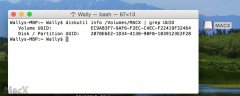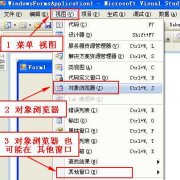[转载]在安装win7系统时如何不产生100M的系统保留分区
在安装win7系统时如何不产生100M的系统保留分区
如果你是从xp系统升级安装,或者重新安装win7系统,应该不会出现所谓的100M系统保留分区情况。
这里说的安装指的的对新的磁盘或者删除了老的所有分区后的安装win7系统。
第一种方法:利用第三方分区工具先对磁盘进行分区。没有第三方工具,利用xp安装盘,进行磁盘分区也行。只要分区格式化就可以了,没有必要安装xp系统。
注:要用xp盘对C盘进行格式化,并且在装win7系统的时候,不能再对C盘格式化。
第二种方法:使用win7的diskpart命令进行分区,
详细步骤:
1、在安装win7系统到分区这一步的时候,按住shift+F10调出命令行窗口
2、输入命令:diskpart ###启动diskpart
3、输入命令:list disk ###查看所有磁盘,一般情况下,都只有一个磁盘,列表里也只会列出一项 磁盘0
4、输入命令:select disk 0 ###选择要操作的磁盘,并将该磁盘设置为当前操作磁盘,只有一块磁盘的话,选择0,如果你有多个磁盘的话,自己根据需要进行选择
5、输入命令:clean ###清除该磁盘上的所有分区
6、输入命令:create partition primary size=20480 ###创建主分区,size默认单位MB,不加size则会将剩余的所有磁盘空间创建为一个主分区,扩展与逻辑分区类似
7、输入命令:active ###将当前主分区标为要操作的主分区
8、输入命令:format quick ###快速格式化分区
如果你准备创建多个主分区,那么重复6、7、8步骤就可以了,如果只创建一个主分区,继续下面的步骤
9、输入命令:create partition extended ###将剩余空间全部创建为扩展分区
10、输入命令:create partition logical ###将扩展分区的全部剩余空间创建为一个逻辑分区,,你也可以指定size参数,将剩余空间创建出多个逻辑分区
11、输入命令:format qucik ###快速格式化该逻辑分区 ps:可以指定格式化的文件系统:format fs=ntfs quick
12、输入命令:exit ###退出diskpart
13、输入命令:exit ###退出命令行窗口
回到win7安装分区步骤,点击刷新,选择你要安装的磁盘分区进行安装就可以了。
注:这里不要再格式化了
转载地址:
[转载]在安装win7系统时如何不产生100M的系统保留分区
温馨提示: 本文由Jm博客推荐,转载请保留链接: https://www.jmwww.net/file/70878.html